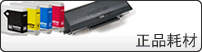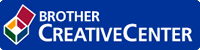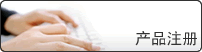- 使用 Brother 设备上的扫描按钮进行扫描
- 从计算机扫描 (Windows)
- 从计算机扫描 (Mac)
- 使用网络基本管理配置扫描设置
- 发送传真
- 接收传真
- 语音操作和传真号码
- 电话服务和外接设备
- 传真报告
- PC-FAX
- 支持的基本网络功能
- 网络管理软件和实用程序
- 配置 Brother 设备无线网络的其他方法
- 高级网络功能
- 适用于高级用户的技术信息
- 锁定设备设置
- 网络安全功能
主页 > 安全 > 网络安全功能 > 使用 SSL/TLS 安全管理网络设备 > 证书和网络基本管理 > 创建并安装证书 > 创建并安装自我认定证书 > 安装自我认定证书 (适用于具有管理员权限的 Windows 用户)
安装自我认定证书 (适用于具有管理员权限的 Windows 用户)
相关型号:DCP‑B7520DW / DCP‑B7530DN / DCP‑B7535DW / MFC‑B7720DN
以下步骤适用于 Microsoft Internet Explorer。如果使用其他网络浏览器,请参阅网络浏览器的说明书获取与安装证书有关的帮助。
- 执行以下操作中的一项:
- (Windows 7 和 Windows Server 2008)
点击
 (开始)>所有程序。
(开始)>所有程序。 - (Windows 8)
右击任务栏中的
 (Internet Explorer) 图标。
(Internet Explorer) 图标。 - (Windows 10 和 Windows Server 2016)
点击
 >Windows 附件。
>Windows 附件。 - (Windows Server 2012 和 Windows Server 2012 R2)
点击
 (Internet Explorer),然后右击任务栏中出现的
(Internet Explorer),然后右击任务栏中出现的  (Internet Explorer) 图标。
(Internet Explorer) 图标。
- 右击Internet Explorer,然后点击以管理员身份运行。
 出现更多选项时,点击更多。
出现更多选项时,点击更多。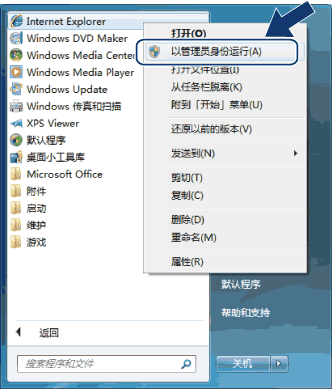 出现用户帐户控制屏幕时,点击是。
出现用户帐户控制屏幕时,点击是。 - 在您的浏览器地址栏中输入 "https://machine's IP address" (其中,"machine's IP address" 是您为证书指定的设备 IP 地址或节点名称)。
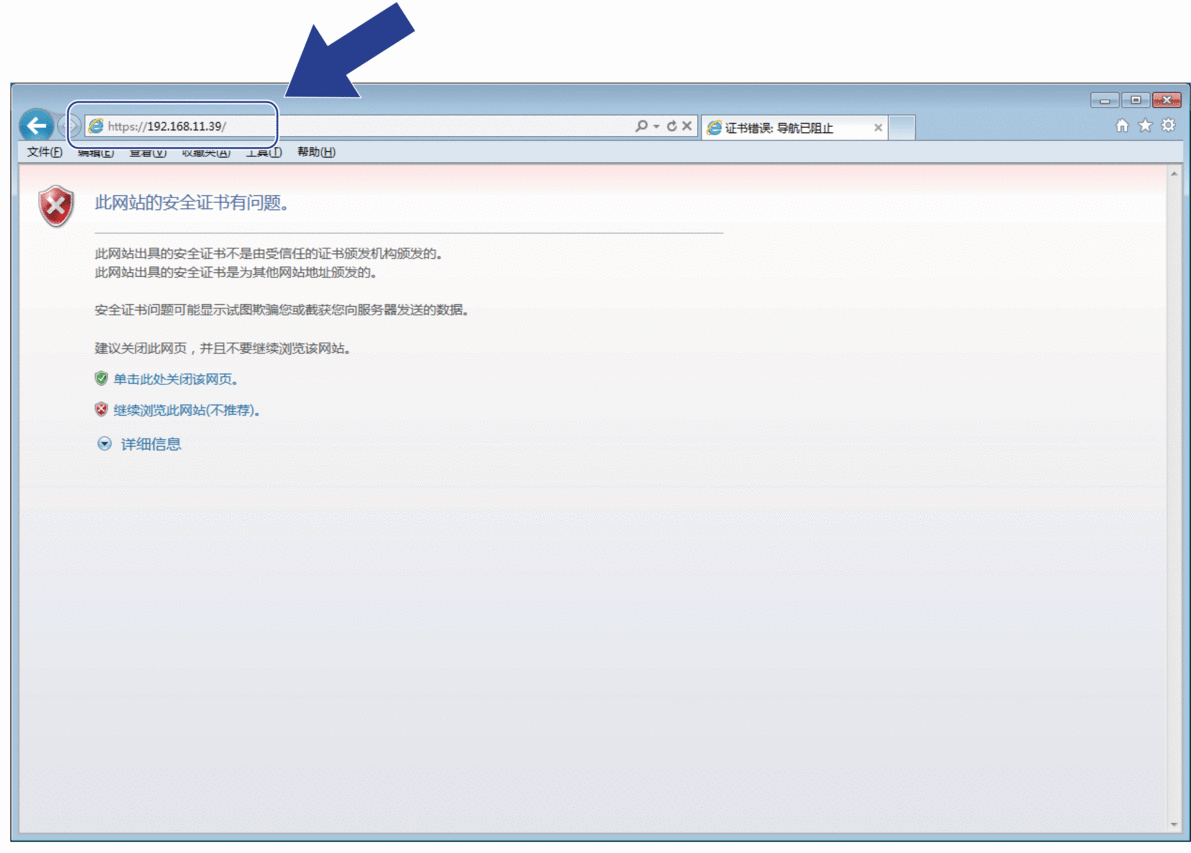
- 点击继续浏览此网站(不推荐)。
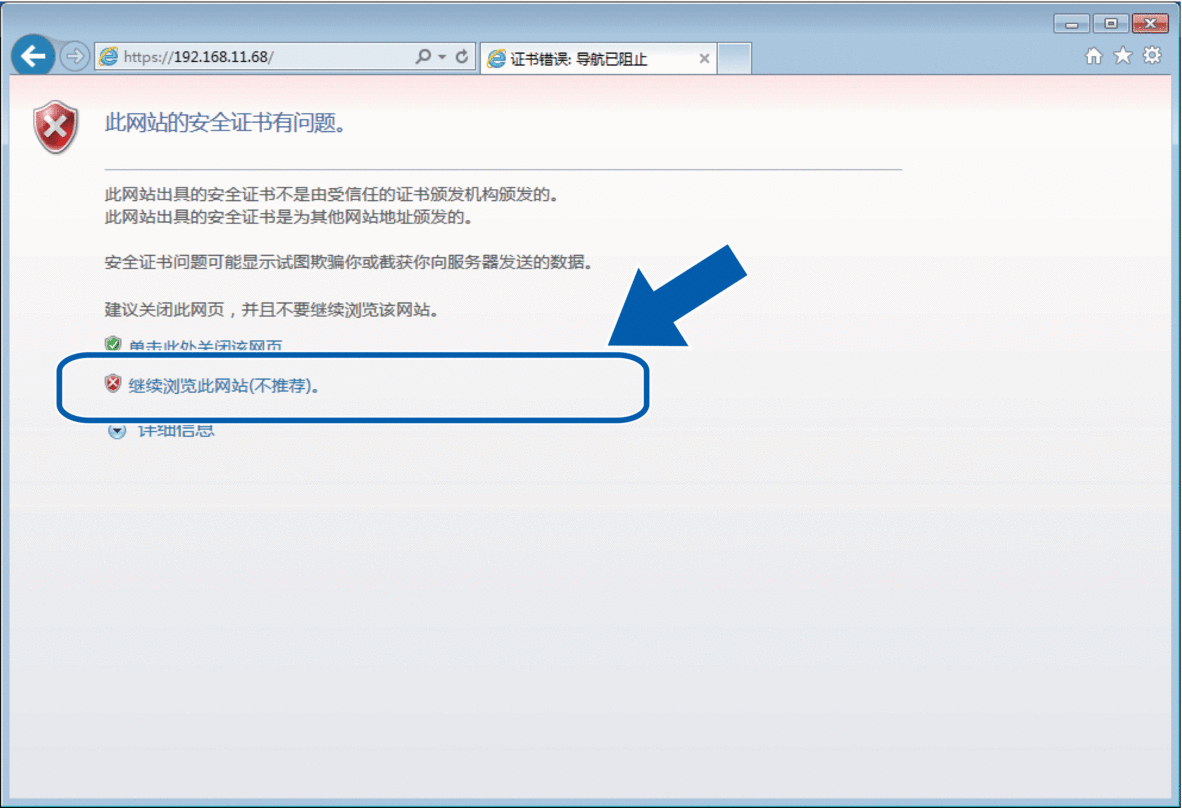
- 点击证书错误,然后点击查看证书。
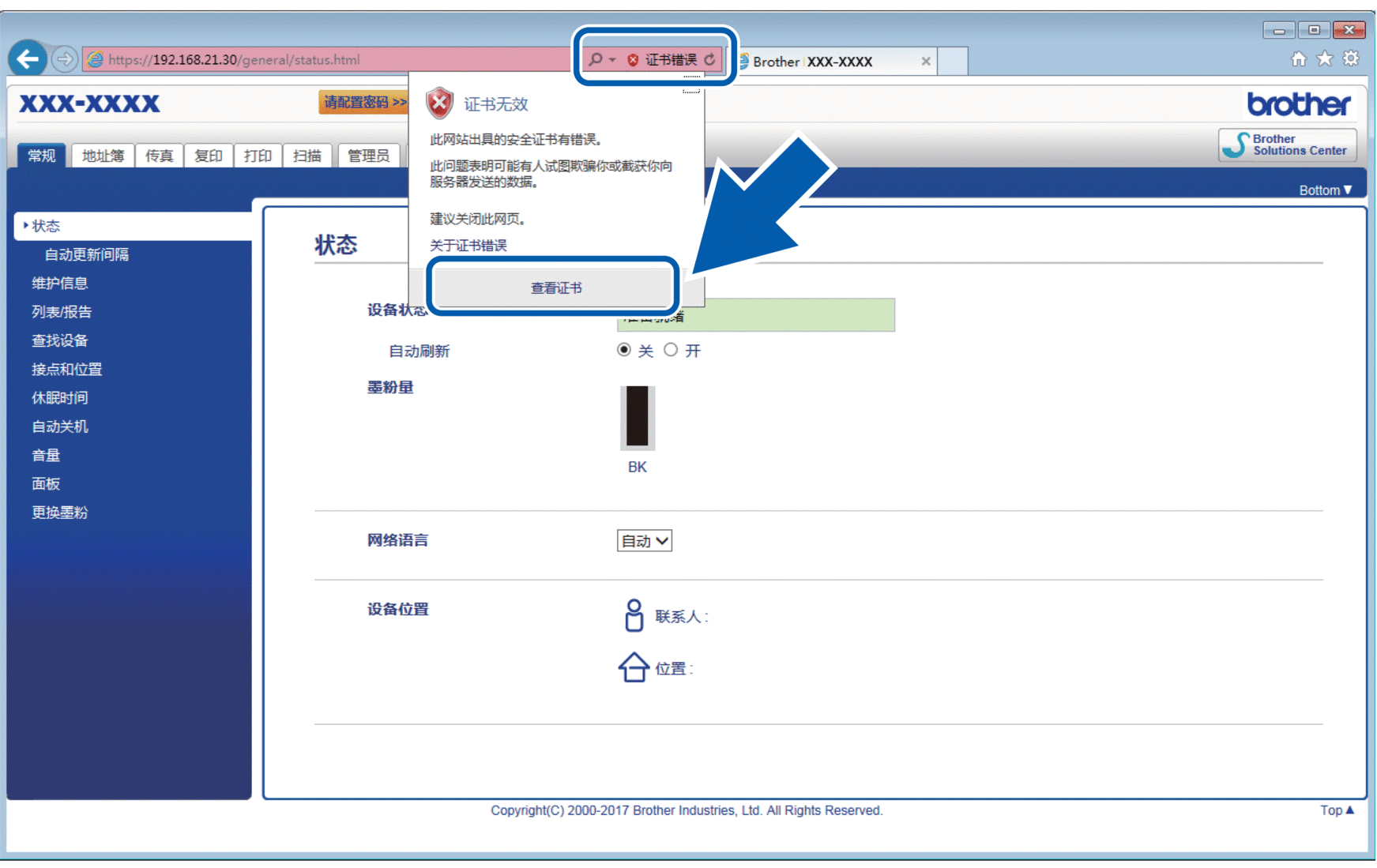
- 点击安装证书...。
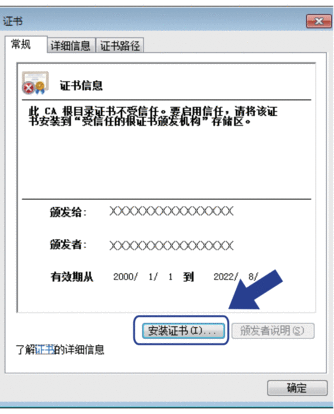
- 显示证书导入向导时,点击下一步。
- 选择将所有的证书放入下列存储,然后点击浏览…。
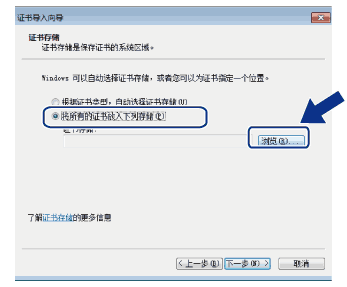
- 选择受信任的根证书颁发机构,然后点击确定。
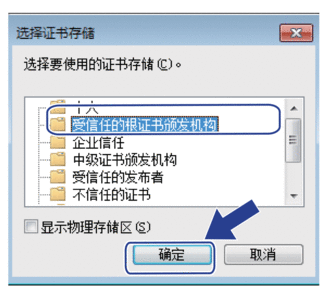
- 点击下一步。
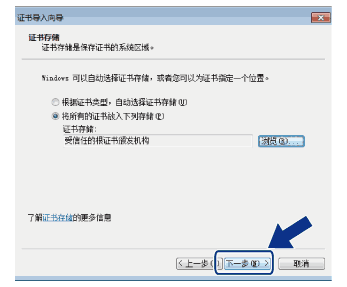
- 点击完成。
- 如果指纹 (拇指纹) 正确,点击是。
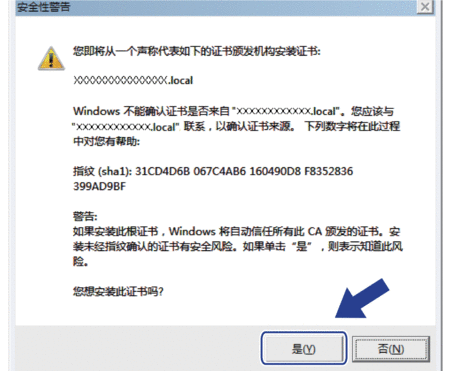
 指纹 (拇指纹) 将打印在网络配置报告中。
指纹 (拇指纹) 将打印在网络配置报告中。 - 点击确定。
此时,在您的计算机上已安装自我认定证书,SSL/TLS 信息互通即可使用。
- 相关信息
本页上的信息对您有帮助吗?
感谢您的反馈。